Hari ini, kita akan mempelajari beberapa tip dan trik sederhana untuk membaca halaman manual secara efektif. Seperti yang mungkin sudah Anda ketahui, halaman manual dibagi menjadi beberapa bagian, masing-masing dengan judul yang berbeda. Anda mungkin harus menggulir ke bawah cukup lama ketika Anda sedang mencari informasi tertentu pada bendera/opsi tertentu. Ini benar-benar tugas yang tidak efisien dan memakan waktu. Inilah mengapa penting untuk belajar menggunakan halaman manual secara efisien untuk mengetahui apa yang sebenarnya ingin Anda ketahui.
Belajar Menggunakan Halaman Manual Secara Efisien
Seperti yang kita ketahui bersama, kita dapat membuka halaman manual dari suatu perintah, misalnya "mkdir" , menggunakan perintah:
$ man mkdir
Beginilah tampilan halaman manual perintah mkdir.
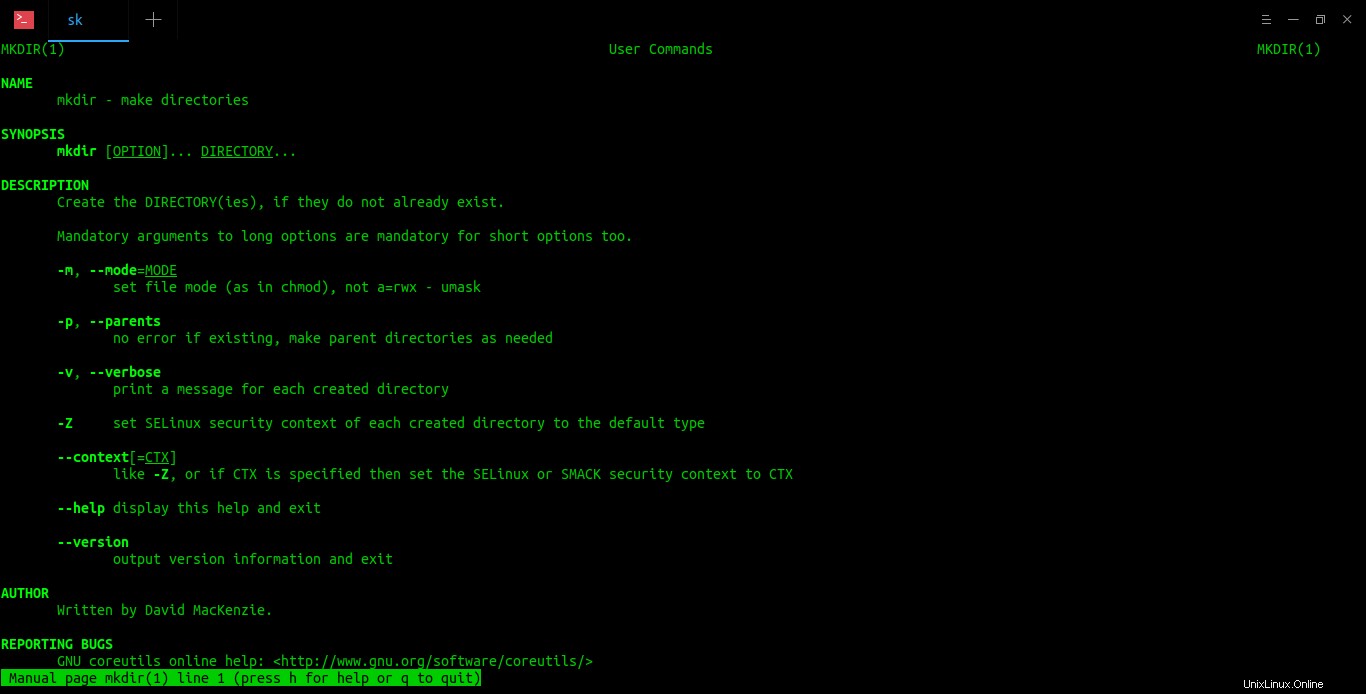
lihat halaman manual mkdir
Struktur halaman manual
Seperti yang Anda lihat di layar di atas, halaman manual biasanya terdiri dari beberapa bagian, diatur dengan judul untuk setiap bagian, seperti NAMA, SINOPSIS, KONFIGURASI, DESKRIPSI, OPSI, STATUS KELUAR, NILAI KEMBALI, KESALAHAN, LINGKUNGAN, FILE, VERSI, SESUAI DENGAN, CATATAN, BUGS, CONTOH, PENULIS, dan LIHAT JUGA. Beberapa halaman manual memiliki semua bagian ini dan beberapa tidak.
Format secara umum untuk halaman dalam man adalah;
- Huruf dalam tebal harus ditulis persis seperti apa adanya.
- Kata-kata di antara [] adalah opsi, yaitu, mereka dapat dikirim sebagai argumen ke perintah.
- Huruf dalam miring harus diganti dengan argumen Anda.
Navigasi
Tekan "Panah ATAS" tombol untuk maju satu baris dan tekan "panah BAWAH" tombol untuk mundur satu baris. Atau, Anda dapat menekan "j" atau "e" untuk maju satu baris dan tekan "k" atau "y" untuk mundur satu baris.
Tekan "Panah kanan" tombol untuk bergerak ke kanan satu setengah lebar layar dan tekan "Panah kiri" tombol untuk bergerak ke kiri satu setengah lebar layar.
Tekan "SPASI" untuk maju satu jendela. Anda juga dapat menekan "f" untuk maju satu jendela dan tekan "b" untuk mundur satu jendela.
Tekan "d" untuk maju setengah jendela dan tekan "u" untuk mundur satu setengah jendela.
Harap dicatat bahwa "jendela" default adalah tinggi layar Anda. Dan default "setengah jendela" adalah setengah dari tinggi layar.
Untuk pergi ke akhir halaman manual, tekan End dan untuk membuka halaman pertama halaman manual, tekan Beranda kunci.
Tekan "h" masukkan halaman manual yang sedang dibuka untuk mengetahui semua pintasan keyboard yang berguna dan informasi penggunaan umum.
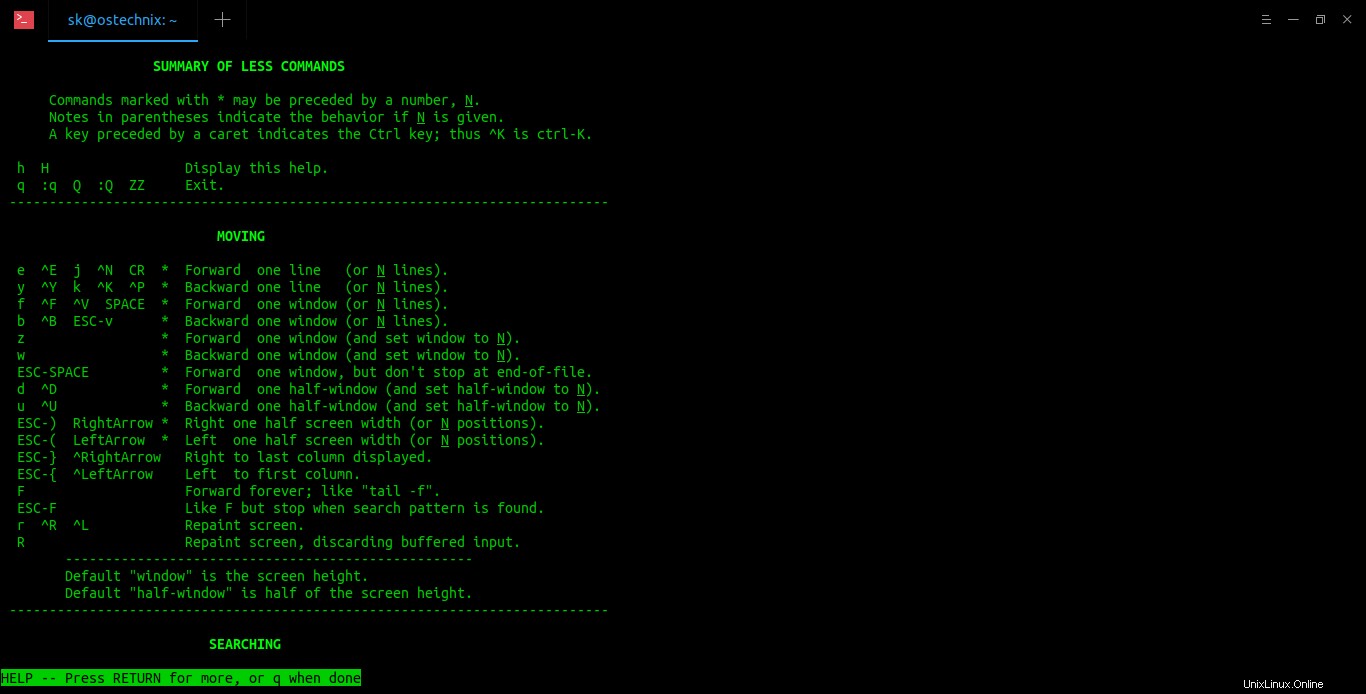
tampilkan bagian bantuan halaman manual
Tekan q untuk keluar dari halaman manual. Atau, gunakan :q, Q (shift+q), :Q, ZZ untuk keluar dari halaman manual.
Tampilkan nama halaman manual yang cocok dengan kata kunci
Kami dapat mencari halaman manual yang berisi kata kunci tertentu menggunakan -k bendera.
Misalnya perintah berikut menampilkan nama halaman manual untuk kata kunci "mkdir" sebagai ekspresi reguler.
$ man -k mkdir
Contoh keluaran:
gvfs-mkdir (1) - (unknown subject) mkdir (1) - make directories mkdir (1posix) - make directories mkdir (2) - create a directory mkdirat (2) - create a directory
Seperti yang Anda lihat pada output di atas, Ini menampilkan semua kecocokan yang berisi string "mkdir". Untuk membatasi pencarian dalam string yang cocok, gunakan:
$ man -k '^mkdir'
Contoh keluaran:
mkdir (1) - make directories mkdir (1posix) - make directories mkdir (2) - create a directory mkdirat (2) - create a directory
Ini setara dengan perintah berikut:
$ apropos mkdir
Anda juga dapat menggunakan -f tandai untuk mencari halaman manual yang cocok dengan kata kunci "mkdir" beserta deskripsinya (jika tersedia):
$ man -f mkdir
Contoh keluaran:
mkdir (1) - make directories mkdir (2) - create a directory mkdir (1posix) - make directories
Ini setara dengan perintah berikut:
$ whatis mkdir
Ingat perintah yang terlupakan
Kami telah menerbitkan panduan yang menjelaskan cara mudah mengingat perintah Linux yang terlupakan . Panduan itu cukup berguna jika Anda tidak tahu perintah mana yang digunakan untuk melakukan tugas tertentu.
Kami juga dapat melakukannya menggunakan halaman manual dengan bantuan -k bendera. Katakanlah, Anda ingin membuat direktori, tetapi Anda tidak dapat mengingat perintah apa yang kami gunakan untuk membuat direktori.
Untuk melakukannya, gunakan perintah grep dengan pria seperti di bawah ini:
$ man -k directory | grep create
Contoh keluarannya adalah:
mkdir (2) - create a directory mkdirat (2) - create a directory mkdtemp (3) - create a unique temporary directory mkfontdir (1) - create an index of X font files in a directory mklost+found (8) - create a lost+found directory on a mounted Linux second extended file system mktemp (1) - create a temporary file or directory pam_mkhomedir (8) - PAM module to create users home directory update-info-dir (8) - update or create index file from all installed info files in directory
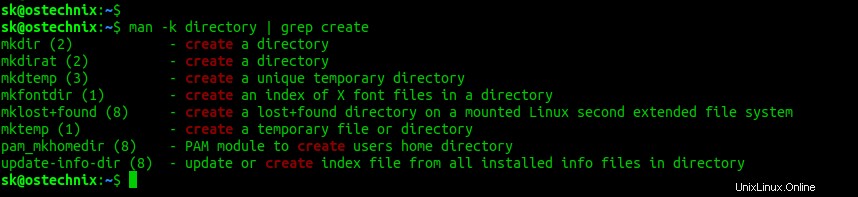
Ingat perintah yang terlupakan menggunakan perintah man
Cukup baca deskripsi setiap perintah dan pilih perintah yang sesuai. Ahh, sekarang kamu ingat. mkdir adalah salah satu yang Anda cari, bukan? Sesederhana itu.
Telusuri di dalam halaman manual
Setelah Anda berada di halaman manual, Anda mungkin ingin mencari string tertentu. Untuk melakukannya, cukup ketik / (garis miring) diikuti dengan string pencarian seperti di bawah ini
/<search_string> or <pattern>
Katakanlah, Anda berada di halaman manual mount command :
$ man mount
dan Anda ingin mencari informasi tentang bind pilihan. Untuk melakukannya, ketik berikut ini di dalam halaman manual:
/bind
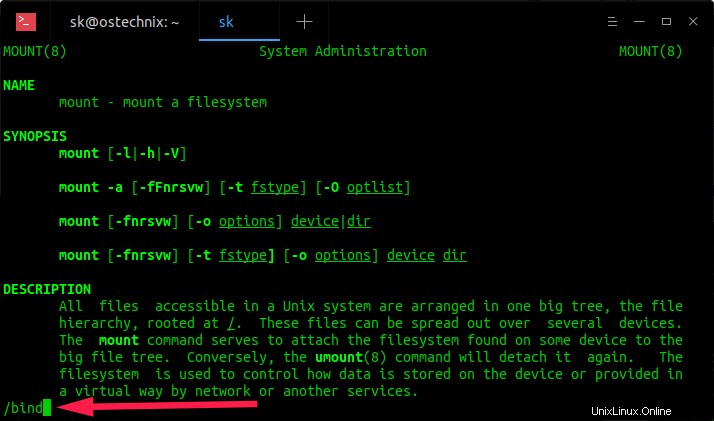
Cari string tertentu di halaman manual
Setiap kecocokan dengan string pencarian di halaman manual saat ini akan disorot.
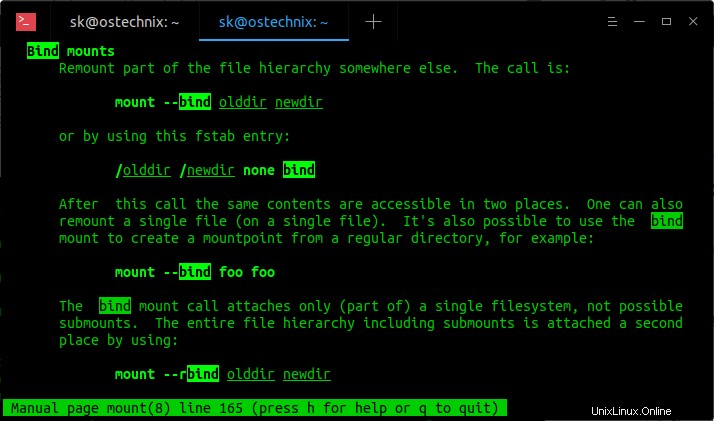
Cari di dalam halaman manual
Tekan "n" dan "SHIFT+n" untuk menelusuri pertandingan berikutnya dan sebelumnya.
/pola(atau string) akan mencari garis yang cocok (ke-N).
Anda juga dapat melakukan pencarian mundur menggunakan ?pattern . Ini dapat membantu jika Anda berada di tengah atau di akhir halaman manual.
?bind
Untuk hanya menampilkan garis yang cocok, ketik:
&bind
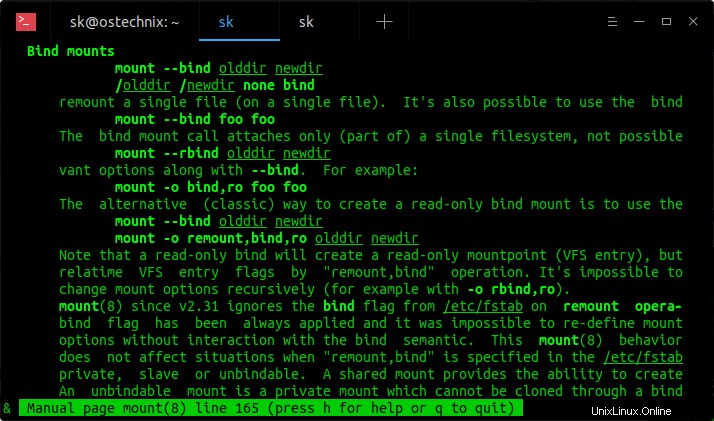
hanya tampilkan string yang cocok di halaman manual
Dalam metode pencarian ini, Anda tidak perlu menggunakan "n" atau "shift+n" untuk menelusuri kecocokan berikutnya dan sebelumnya. &pola hanya akan menampilkan baris yang cocok yang berisi istilah pencarian, yang lainnya akan dihilangkan.
Telusuri kecocokan tanpa membuka halaman manual
Anda juga dapat mencari detail opsi tertentu tanpa membuka halaman manual.
Misalnya, katakanlah Anda sedang mencari informasi tentang -m opsi mkdir memerintah. Untuk mengetahuinya, jalankan:
$ man mkdir | grep -e '-m'
Atau,
$ man mkdir | grep -- '-m'
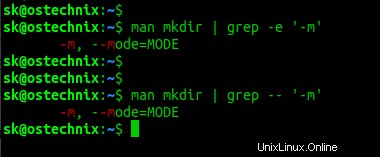
Cari kecocokan tanpa membuka halaman manual
Perintah ini akan menampilkan kemunculan pertama dari -m tandai di halaman manual perintah mkdir. Seperti yang kita lihat pada perintah di atas -m mewakili MODE (chmod).
Jika Anda ingin melihat halaman manual lengkap dari perintah mkdir tetapi lewati langsung ke kemunculan pertama -m , gunakan perintah berikut:
$ man mkdir | less +/-m 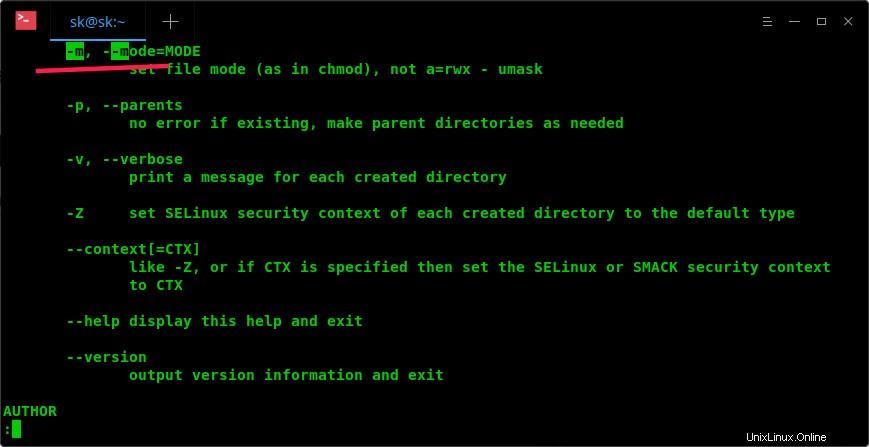
lihat halaman manual lengkap dari perintah mkdir tetapi lewati langsung ke kemunculan pertama string kecocokan
Ini contoh lain:
$ man mount | less +/--bind
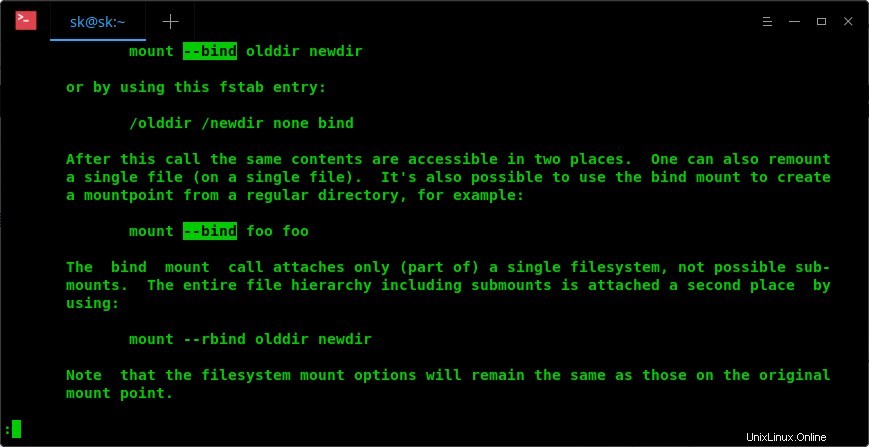
lihat halaman manual lengkap dari perintah mkdir tetapi lewati langsung ke kemunculan pertama string yang cocok
Tekan "n" dan "SHIFT+n" untuk menelusuri pertandingan berikutnya dan sebelumnya.
Bacaan yang disarankan:
- Alternatif Bagus Untuk Halaman Manual Yang Harus Diketahui Setiap Pengguna Linux
Melihat bagian tertentu di Halaman manual
Seperti yang sudah saya katakan, halaman manual terdiri dari beberapa bagian yang berbeda. Setiap halaman manual memiliki nama perintahnya diikuti dengan nomor bagian dalam tanda kurung. Anda dapat dengan mudah dan cepat melihat bagian tertentu di halaman manual menggunakan nomor bagian. Lihat panduan berikut untuk detail lebih lanjut.
- Cara Melihat Bagian Tertentu Pada Halaman Manual Di Linux
Ekspor seluruh halaman manual ke file teks
Kita dapat mengekspor seluruh halaman manual dari perintah tertentu ke file teks. Untuk melakukannya, jalankan saja perintah berikut:
$ man mount > mount.txt
Perintah ini akan mengekspor halaman manual dari perintah mount ke "mount.txt file" dan menyimpannya di direktori saat ini.
Anda juga dapat memperoleh versi halaman manual yang lebih sederhana, tanpa spasi mundur dan garis bawah, menggunakan perintah berikut.
$ man mount | col -b > mount.txt
Melihat lokasi halaman manual
Pernah bertanya-tanya di mana halaman manual disimpan di sistem Linux Anda? Perintah berikut akan menampilkan lokasi halaman manual daripada halaman manual itu sendiri:
$ man -w uname
Contoh keluaran:
/usr/share/man/man1/uname.1.gz
Atau, gunakan tanda "path" untuk menampilkan lokasi halaman manual.
$ man --path uname /usr/share/man/man1/uname.1.gz
Anda juga dapat menampilkan lokasi jalur halaman manual uname dari bagian 2 seperti di bawah ini.
$ man --path uname.2 /usr/share/man/man2/uname.2.gz
Temukan halaman manual terpanjang
Seperti yang telah kita lihat di bagian sebelumnya, semua perintah halaman manual disimpan di /usr/share/man/ direktori di Linux. Ingin tahu perintah mana yang memiliki halaman manual terbesar di sistem Linux Anda? Lihat panduan ini.
- Cara Menemukan Halaman Man Terpanjang Di Linux
Mendapatkan bantuan
Untuk mengetahui detail lebih lanjut tentang halaman manual, jalankan:
$ man man
$ man -k man
$ info man
Perintah ini akan menampilkan halaman manual tentang halaman manual. Trik ini hanya dasar tetapi cukup untuk memulai. Trik ini akan menghemat banyak waktu Anda dan menghindari pengguliran tanpa batas melalui halaman manual yang panjang.
Bacaan yang disarankan:
- Cara menginstal Halaman Perintah yang Hilang di Ubuntu
- Cara Membuat Dan Memelihara Halaman Man Anda Sendiri